Notepad++ Dosya Karşılaştırması Nasıl Yapılır?
Notepad++, bilgisayarda bulunan en kullanışlı ofis araçlarından biridir. Aklınıza ne gelirse yazsın, notlarınızı, hatırlatıcılarınızı yazabilir, hatta başka resmi amaçlar için kullanabilirsiniz. Birçok özelliğe sahip olmasına rağmen, dosyaları karşılaştırmak için kullanabilirsiniz.
Bu özellikler hataları ve iki dosya arasındaki farkı kontrol etmek için yararlı olabilir. Örneğin, bir kodlama üzerinde çalışma yapıyorsunuz ve gerekli tüm adımları içeren bir proje oluşturdunuz. Ancak, kodladığınız programı aynı türden başkalarıyla karşılaştırmak ve aralarındaki farkı bulmak isteyebilirsiniz.
Bu program dosyaları kodlamalardan ve elle karşılaştıramayacağınız büyük bir metin içeriğinden oluştuğu için oldukça karışık olabilir. Benzer şekilde, kodları test etmek isteyen kişiler, dosyalardaki gerçek ve beklenen sonuçları çok fazla metinle karşılaştırmak zorundadır.
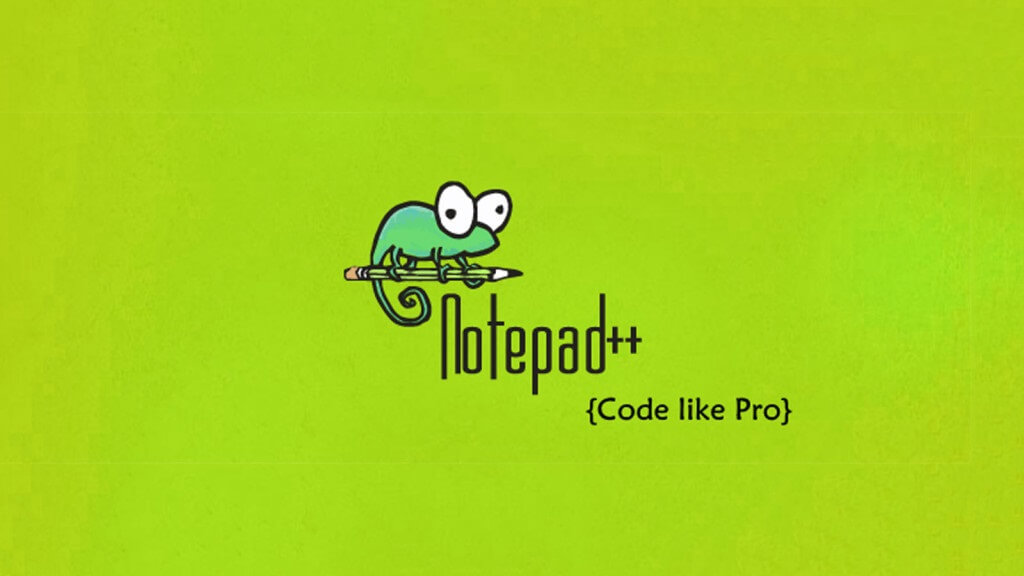
Bunu kolaylaştırmak için Notepad ++, iki dosyayı kolayca karşılaştırmak için dosya karşılaştırma özelliğini sunar. Yazımızı okumaya devam ederek Notepad++ Dosya Karşılaştırması Nasıl Yapılır? öğrenebilirsiniz.
Notepad++’da Dosyaları Karşılaştırma
1.Adım
Notepad++ uygulamasını açın. Karşılaştırma özelliğini kullanmak için ek bir eklenti indirmeniz gerekiyor. Bunu yapmak için, yukarıdaki menü başlıklarında Eklentiler‘i tıklayın. Bundan sonra, küçük bir pencere görünecek, burada Eklenti Yöneticisi‘ni seçin.
2.Adım
Bu açılır pencerede, Ara çubuğuna Compare yazın ve sonuçlara göz atıp Compare eklentisini seçin. Önündeki kutuyu işaretleyin ve ardından bu Notepad ++ eklentisini yüklemek için bu açılır pencerenin sağ üst köşesinde Yükle‘ye basın. Şimdi iki farklı dosyayı karşılaştırmak için eklenti kullanıma hazır hale gelmiştir.
3. Adım
Eklenti yüklendikten sonra Notepad++ uygulaması yeniden başlayacak. Açıldıktan sonra, yukarıdaki menü başlıklarındaki Eklentiye tekrar tıklayın. Şimdi, Compare eklentisini görebileceksiniz.
İki dosyayı karşılaştırmak için ikisini de Notepad++ penceresinde açmalı ve ardından eklenti menüsünden karşılaştırma aracı seçeneğini seçmelisiniz.
Dosyaları burada çeşitli ayarlarla karşılaştırabilirsiniz. Ayrıca, herhangi bir metin dosyasının son kaydedilmesinden bu yana eklediğiniz veya yaptığınız farkı da görebilirsiniz. Herhangi bir açık dosyayı, Compare olarak ilk olarak ayarlanmış seçeneğine dokunarak ayarlayabilirsiniz. Seçilen bu varsayılan dosya, diğer seçilen dosyalarla karşılaştırmak için kullanılacaktır.
Ya da aynı penceredeki iki dosyayı yan yana karşılaştırmak için bunu seçebilirsiniz. Ve eklenen, taşınan, silinen tüm satırları vb. farklı renk vurgulamaları ile gösterecektir. Dosyaları doğrudan klavyeden karşılaştırmak için Ctr + Alt + C tuşlarını da kullanabilirsiniz.
Mesela aşağıda yer alan karşılaştırma metninde, Change.log dosyasından bazı yerleri sildim. Sonucu görebilirsiniz.
Eklentinin genel ayarlarını da yapabilir ve renkleri dilediğiniz şekilde şekillendirebilirsiniz. Tek yapmanız gereken Compare’e gelip, Settings kısmını seçmek. Burada istediğiniz şekilde kişiselleştirme yapabilirsiniz.